Hvordan konvertere VOB til MKV gratis med disse 3 omformerne [Beste verktøy]
VOB eller Video Object er et filformat som DVD-er vanligvis bruker. Denne filen oppbevares vanligvis i VIDEO_TS-mappen, som er i roten til DVD-en. Imidlertid er mange mediefiler nå tilgjengelig på internett. Og bruk av DVD-er er ikke vanlig i dag og støttes ikke av mange enheter. Derfor trenger du et filformat som støttes av mange enheter. MKV er et filformat som støttes bredt av en rekke enheter. Nedenfor er de beste måtene å konverter VOB til MKV gratis.

Del 1. Konverter VOB til MKV Losslessly
For å konvertere VOB-filene dine til MKV trenger du en omformer som er godt egnet for den jobben. FVC Video Converter Ultimate er en omformer som er populær på markedet i dag. Denne omformeren har mange spesialfunksjoner der du kan redigere, forbedre, komprimere og utføre batchkonvertering av VOB-filen din. Dessuten støtter dette verktøyet også ultrarask konvertering slik at du kan konvertere VOB-filen til MKV veldig raskt, uten å miste kvaliteten.

FVC Video Converter Ultimate
5 689 200+ nedlastinger- Det tilbyr batchkonvertering for å slå sammen flere filer til én.
- Den har en brukervennlig GUI, som er nybegynnervennlig.
- Den har en funksjon for å lage GIF-er og lage 3D-videoer.
- Lar deg konvertere raskt på grunn av den innebygde ultraraske konverteringsprosessen.
- Tilgjengelig på ulike plattformer, inkludert Windows og Mac.
Gratis nedlastingFor Windows 7 eller nyereSikker nedlasting
Gratis nedlastingFor MacOS 10.7 eller nyereSikker nedlasting
Her er trinnene for hvordan du konverterer VOB til MKV ved hjelp av FVC Video Converter Ultimate:
Trinn 1. Last ned denne applikasjonen ved å klikke på nedlasting knappen nedenfor for Windows eller Mac. Følg installasjonsprosessen, og fortsett deretter til neste trinn.
Gratis nedlastingFor Windows 7 eller nyereSikker nedlasting
Gratis nedlastingFor MacOS 10.7 eller nyereSikker nedlasting
Steg 2. Etter at du har lastet ned konverteren, klikker du på Legg til filer -knappen eller + for å laste opp VOB-filen i køen.
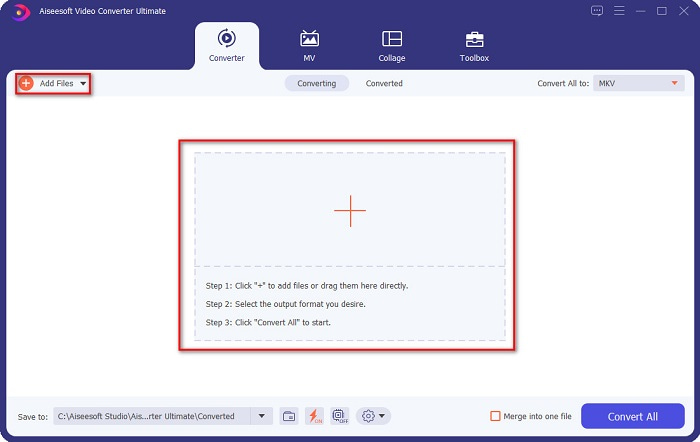
Trinn 3. Og klikk deretter på Konverter alle til -knappen i øvre høyre hjørne av programvarens grensesnitt. En liste over filformater vises, og velg deretter ønsket filutgang.
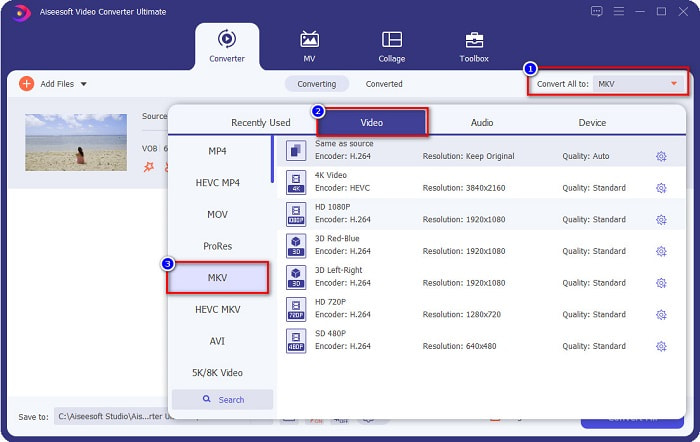
Trinn 4. Etter å ha valgt MKV som utdatafil, klikk på Konverter alle knappen for å konvertere VOB til MKV-filen. Vent deretter noen sekunder til konverteringen er ferdig.
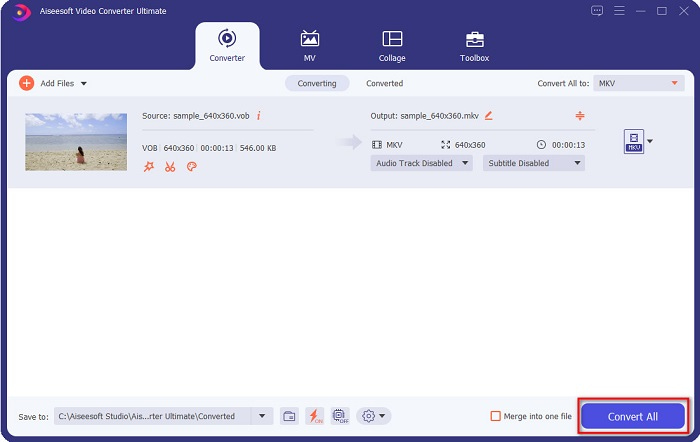
Ved å følge disse enkle trinnene kan du konvertere VOB til MKV tapsfritt.
Del 2. Konverter VOB til MKV ved hjelp av Freeware Converters
Du kan også konvertere VOB til MKV ved hjelp av freeware. Å bruke freeware som omformer kan spare deg for mye tid fordi du ikke trenger en internettforbindelse for å bruke den. Og når det gjelder å laste ned freeware-konverterere, trenger du ikke kjøpe noe. Her er de beste freeware-konvertererne du kan prøve.
VLC Media Player
Når du velger den beste freeware-konverteren, er det ingen tvil om at VLC Media Player vil være det. Mange bruker denne freeware-konvertereren på grunn av dens bekvemmelighet å bruke. Denne mediespilleren er veldig kjent for Windows-brukere og har vist seg å være en fin måte å konvertere filer på.
Trinn 1. Først, hvis du ikke har VLC Media Player på enheten din, last den ned ved å søke i nettleseren din. Etter å ha lastet den ned, åpne applikasjonen. Etter å ha åpnet appen, klikk på Media -knappen, og velg deretter Konverter / lagre knapp. Deretter vil du bli ledet til et annet grensesnitt.
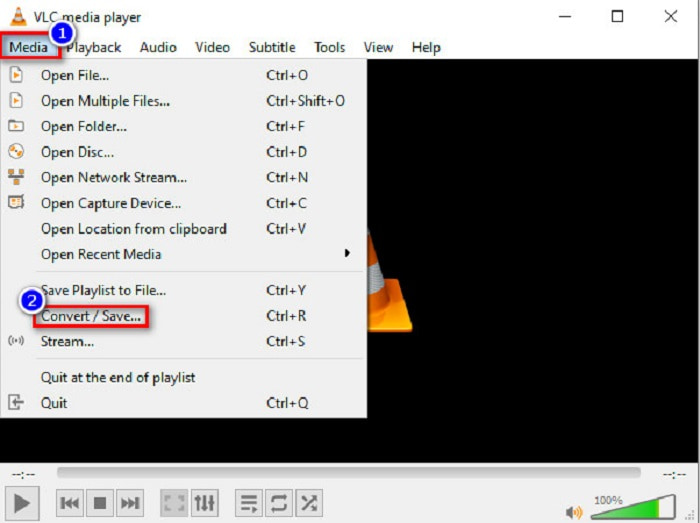
Steg 2. Og klikk deretter på + Legg til knappen for å laste opp VOB-filen. Klikk deretter på Konverter / lagre knapp. Fortsett deretter til neste trinn.
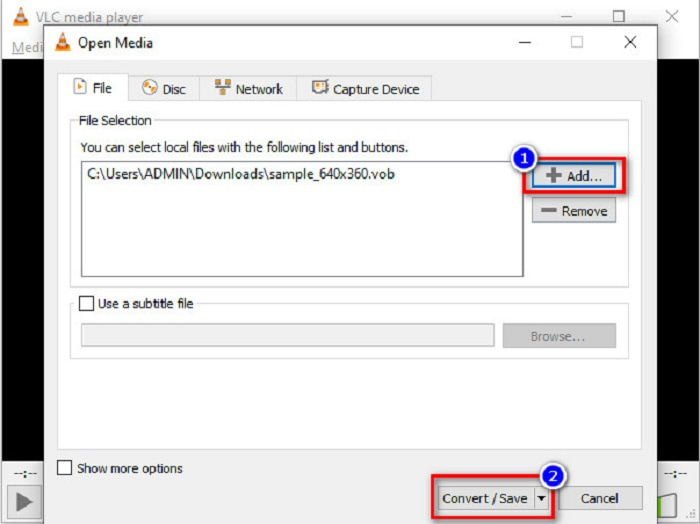
Trinn 3. Til slutt, ved å klikke på fall ned knappen ved siden av Profil, velg MKV-filen som utdataformat. For å velge filmål, klikk på Bla gjennom knapp. Og til slutt, huk av Start for å starte konverteringen.
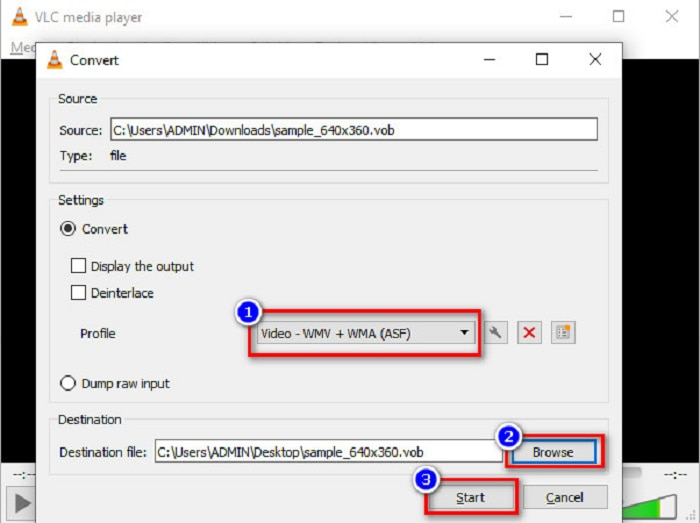
Håndbrekk
En annen freeware-konverterer som du kan bruke til å konvertere DVD VOB til MKV-filer er ved å bruke Håndbrekk. Denne konverteren er gratis ved nedlasting. Den støtter også varianter av formater som er tilgjengelige på nettet. Grensesnittet er imidlertid komplisert å forstå for nybegynnere. Likevel tilbyr denne omformeren deg distinkte funksjoner som hjelper deg med å konvertere VOB-filen din til MKV.
Trinn 1. Last ned appen ved å søke Håndbrekk i nettleseren du bruker. Etter nedlasting åpner du applikasjonen. Klikk deretter Fil, eller slipp VOB-filen i den rektangulære boksen i midten av programvarens grensesnitt for å laste den opp.
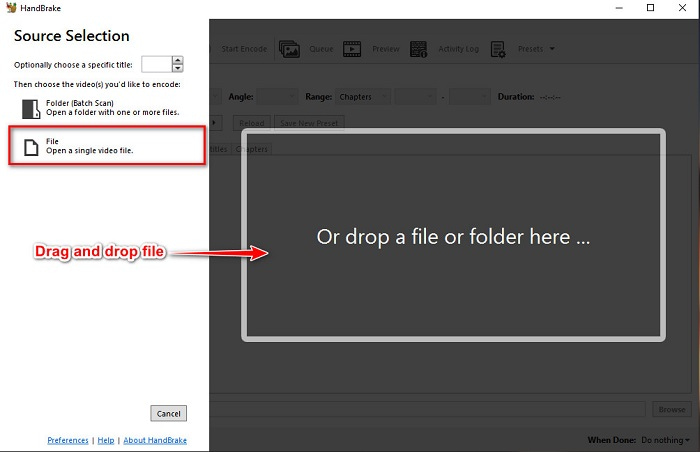
Steg 2. Etter å ha lastet opp VOB-filen, velg MKV som utdatafilformat ved å klikke på fall ned knappen ved siden av Format. Og for å endre destinasjonen for filen på datamaskinfilene, klikk på Bla gjennom knapp.
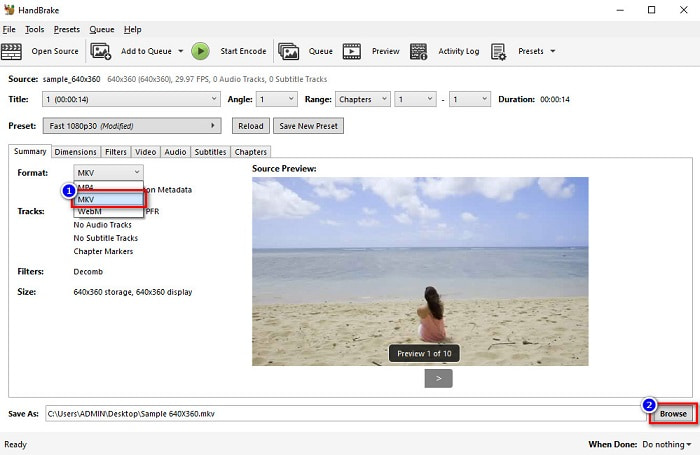
Trinn 3. For det siste trinnet, klikk på Start Encode knappen for å konvertere VOB til MKV ved hjelp av håndbrems.
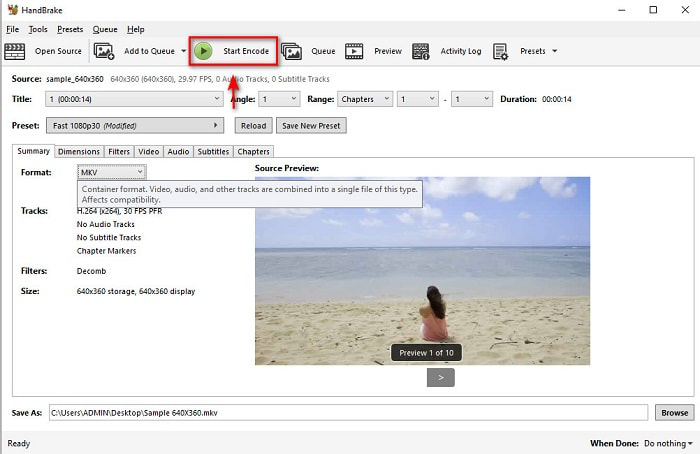
Og det er hvordan du konverterer VOB til MKV ved hjelp av freeware.
Del 3. Konverter VOB-fil til MKV-fil ved hjelp av et elektronisk verktøy
Online omformere er mer praktiske fordi du ikke trenger å laste ned noe. Selv om det er mange gratis online-konverterere tilgjengelig på nettet, Onlinefreeconvert.com er det vi kjenner som en av de beste. Denne online omformeren er enkel å bruke og gratis. Selv om du kan oppleve treg konvertering fordi det er nettbasert, bruker mange det fortsatt for å gjøre det lettere å bruke.
Trinn for hvordan du konverterer VOB-filen til MKV-fil online:
Trinn 1. For å konvertere en VOB-fil til MKV-filformat, søk Onlinefreeconvert.com på nettleseren din, så blir du dirigert til konvertererens nettsted.
Steg 2. Dra og slipp VOB-filen eller velg filer fra datamaskinen ved å klikke på + knapp.
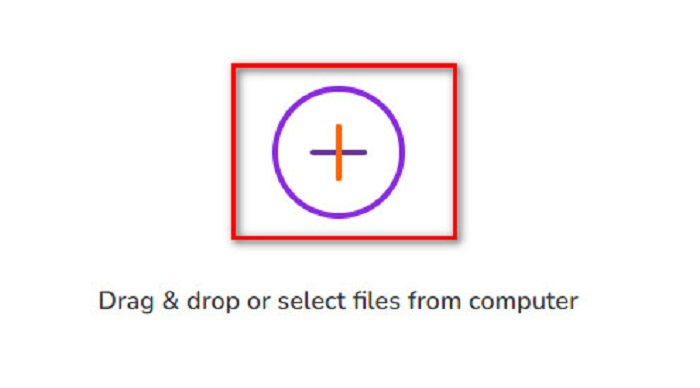
Trinn 3. Så ved siden av Utgående format, Klikk på fall ned for å velge MKV som utdatafilformat. Til slutt klikker du på Start nå knappen for å konvertere VOB-filen til MKV.
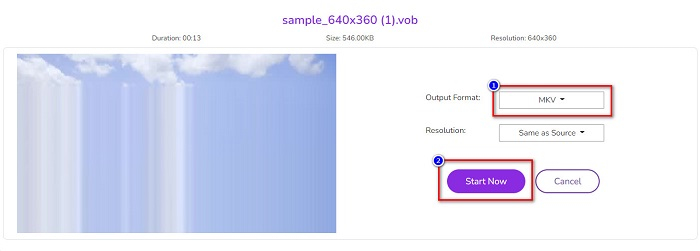
Og det er hvordan du konverterer VOB til MKV online ved å bruke en online omformer.
Del 4. Mer kunnskap om VOB og MKV
VOB eller Video Object er filformatet som DVD-videoer spiller. Den inneholder data som inkluderer lyd, video og undertekster. Denne typen filformat har opphavsrettsbeskyttelse for å beskytte dem mot å bli kopiert direkte. I kontrast er MKV-filer eller Matroska et filformat som vanligvis brukes til å lagre korte videoklipp og filmer. Den støttes også av en rekke video- og lydkodeker. Dessuten er det en fremtidssikker fil; derfor er den laget for ikke å være utdatert i fremtiden.
Del 5. Vanlige spørsmål om konvertering av VOB til MKV
Hvilken har en større filstørrelse, VOB eller MKV?
MKV-filer har større filstørrelser sammenlignet med VOB. Selv om det ikke er mye forskjell i det hele tatt, er MKV litt større.
Kan du spille VOB-videofiler på Mac?
macOS støtter ikke VOB-filer; derfor kan du ikke spille den direkte på Mac. Du kan imidlertid bruke en omformer til å konvertere VOB-filen din til en fil som støttes av macOS. MOV-fil er et filformat som støttes bredt av den. Les dessuten denne artikkelen for å vite mer om konvertere VOB til MOV.
Vil filstørrelsen bli påvirket når VOB konverteres til MKV?
Ikke nødvendigvis. Når du konverterer VOB til MKV, vil ikke filstørrelsen bli påvirket, spesielt hvis du bruker FVC Video Converter Ultimate som ditt verktøy for å konvertere.
Konklusjon
Alle online-, freeware- og offline-konvertererne presentert ovenfor viser lovende ytelse. Selv om de har distinkte funksjoner mot hverandre, er de fortsatt et effektivt og effektivt verktøy for å konvertere VOB til MKV-fri. Men hvis du vil ha en ultrarask omformer med mange enestående funksjoner å prøve, er FVC Video Converter Ultimate det beste verktøyet som passer for det. Så hvis du er interessert i å prøve denne konverteren, last den ned nå!



 Video Converter Ultimate
Video Converter Ultimate Skjermopptaker
Skjermopptaker


